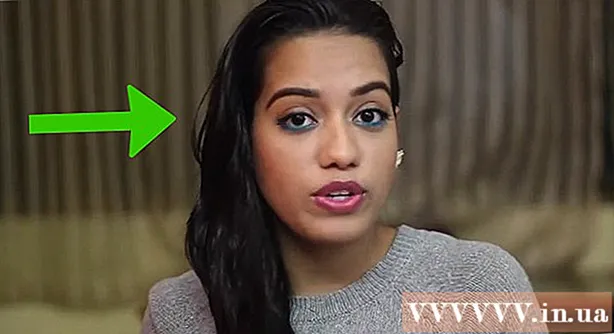Мазмун
- Басуу
- 3-ыкманын 1-ыкмасы: BIOSтун өзүнөн баштапкы абалга келтирүү
- 2-ыкманын 3: CMOS батареясын алып салыңыз
- 3 ыкмасы 3: секиргичти баштапкы абалга келтирүү
- Сунуштар
- Эскертүүлөр
Бул wikiHow, Windows компьютериңиздин BIOSун (Негизги Кирүү / Чыгуу Орнотуулары) баштапкы абалга келтирүү ыкмасын көрсөтөт. Муну BIOS баракчасындагы көпчүлүк компьютерлерде жасай аласыз. Бирок, эгерде сиз компьютериңиздин BIOS'ун колдоно албай калсаңыз, анда BIOSну баштапкы абалга келтирип, компьютериңиздин корпусун ачып, CMOS батарейкасын энеден алып салыңыз же эгерде жумушчу столуңуз болсо, анда эне платосундагы секиргичти күйгүзүңүз. Айрым учурларда, эгерде сиздин компьютериңиздин ишин ачсаңыз, анда кепилдик жокко чыгарылышы мүмкүн. Компьютериңизди ачып, компьютериңизге биротоло зыян келтирүү коркунучу дагы бар. Эгерде сиз компьютериңиздин BIOS'уна кире албай жатсаңыз, анда көйгөйдү өзүңүз чечкендин ордуна, компьютериңизди компьютер дүкөнүнө алып барганыңыз оң.
Басуу
3-ыкманын 1-ыкмасы: BIOSтун өзүнөн баштапкы абалга келтирүү
 Компьютериңизди өчүрүп-күйгүзүңүз. Баштоо менюсун ачыңыз
Компьютериңизди өчүрүп-күйгүзүңүз. Баштоо менюсун ачыңыз  Биринчи жүктөө экраны пайда болгонго чейин күтө туруңуз. Баштоо экраны пайда болгондо, жөндөө баскычын басуу үчүн сизде бир аз гана убакыт калат.
Биринчи жүктөө экраны пайда болгонго чейин күтө туруңуз. Баштоо экраны пайда болгондо, жөндөө баскычын басуу үчүн сизде бир аз гана убакыт калат. - Эгерде сиз "Жөндөөгө кирүү үчүн [баскычын басыңыз” ”же ушул сыяктуу тексттин экрандын төмөн жагында кыскача пайда болгонун көрсөңүз, анда компьютерди өчүрүп-күйгүзүп, дагы бир жолу аракет кылып көрүңүз.
Кеңеш: компьютерди өчүрүп-күйгүзгөндө, орнотуу баскычын дароо басуу керек.
 Бир нече жолу басыңыз Del же F2 BIOSко кирүү үчүн. Экран башка баскычты басуу керектигин көрсөтүшү мүмкүн. Андай болсо, суралган баскычты басыңыз.
Бир нече жолу басыңыз Del же F2 BIOSко кирүү үчүн. Экран башка баскычты басуу керектигин көрсөтүшү мүмкүн. Андай болсо, суралган баскычты басыңыз. - Эгер ал менен болсо Del же F2 иштебейт, аракет кылыңыз F8, F10, Esc же Табулатура.
- Адатта, BIOSко кирүү үчүн функциялык баскычтардын бирин (F1-F12) колдоносуз. Функционалдык баскычтар клавиатураңыздын жогору жагында жайгашкан, бирок сиз аны колдонушуңуз керек болушу мүмкүн FnИздөө баскычын басып, тийиштүү функциянын баскычын басып туруңуз.
- Компьютериңиздин BIOSуна кирүү үчүн кайсы баскычты басуу керектигин билүү үчүн, компьютериңиздин колдонуучусунун колдонмосун же компьютердин брендинин веб-сайтын текшерип көрсөңүз болот.
 BIOS жүктөлгөнчө күтө туруңуз. Өз убагында керектүү баскычты баскандан кийин, BIOS жүктөлөт. Бул кыска убакытка гана созулушу керек. BIOS жүктөлгөндө, BIOS орнотуулар менюсуна киресиз.
BIOS жүктөлгөнчө күтө туруңуз. Өз убагында керектүү баскычты баскандан кийин, BIOS жүктөлөт. Бул кыска убакытка гана созулушу керек. BIOS жүктөлгөндө, BIOS орнотуулар менюсуна киресиз. - Эгерде сиз паролду билбегениңизден же BIOS бузулгандыктан, BIOS-ке кире албай жатсаңыз, анда ушул макалада башка ыкмалардын бирин колдонуңуз.
 "Жөндөөлөрдү орнотуу" параметрин табыңыз. Бул параметрди кайдан тапса болот жана анын аталышы BIOS боюнча айырмаланат, бирок ал ар дайым англис тилинде болот жана адатта "Reset to Default", "Factory Default", "Setup Default" же ушул сыяктуу белгилер менен жазылат. Параметрди табулатуралардын биринен же навигация баскычтарынын жанынан таба аласыз.
"Жөндөөлөрдү орнотуу" параметрин табыңыз. Бул параметрди кайдан тапса болот жана анын аталышы BIOS боюнча айырмаланат, бирок ал ар дайым англис тилинде болот жана адатта "Reset to Default", "Factory Default", "Setup Default" же ушул сыяктуу белгилер менен жазылат. Параметрди табулатуралардын биринен же навигация баскычтарынын жанынан таба аласыз. - Эгерде сиздин BIOS'то мындай мүмкүнчүлүк жок болсо, анда ушул макалада башка ыкмалардын бирин колдонуңуз.
 "Жүктөөнү орнотуунун демейки параметрлери" параметрин тандап, басыңыз . Кирүү. Параметрди тандоо үчүн жебе баскычтарын колдонуңуз. Эгер сиз жаныңызда болсо . Кирүү сиздин BIOS дароо баштапкы абалга келтирилет.
"Жүктөөнү орнотуунун демейки параметрлери" параметрин тандап, басыңыз . Кирүү. Параметрди тандоо үчүн жебе баскычтарын колдонуңуз. Эгер сиз жаныңызда болсо . Кирүү сиздин BIOS дароо баштапкы абалга келтирилет. - Дагы, тандоонун бир аз башкача аталышы болушу мүмкүн.
 Керек болсо, өзгөртүүлөрдү сактап, тандооңузду ырастаңыз. BIOSдон чыгуу үчүн, адатта, муну жасашыңыз керек. Компьютериңиз автоматтык түрдө өчүрүлүп-күйгүзүлөт. Баштапкы абалга келтирилгенден кийин BIOS орнотууларын жөндөөнү кааласаңыз, BIOSко кирип, аларды өзгөртүү үчүн компьютериңизди өчүрүп-күйгүзүшүңүз керек.
Керек болсо, өзгөртүүлөрдү сактап, тандооңузду ырастаңыз. BIOSдон чыгуу үчүн, адатта, муну жасашыңыз керек. Компьютериңиз автоматтык түрдө өчүрүлүп-күйгүзүлөт. Баштапкы абалга келтирилгенден кийин BIOS орнотууларын жөндөөнү кааласаңыз, BIOSко кирип, аларды өзгөртүү үчүн компьютериңизди өчүрүп-күйгүзүшүңүз керек.
2-ыкманын 3: CMOS батареясын алып салыңыз
 Компьютериңизди өчүрүңүз. Компьютериңизди өчүрүү үчүн Пуск менюсун колдонуңуз же компьютер өчкөнчө күйгүзүү баскычын басып туруңуз.
Компьютериңизди өчүрүңүз. Компьютериңизди өчүрүү үчүн Пуск менюсун колдонуңуз же компьютер өчкөнчө күйгүзүү баскычын басып туруңуз. - Эгерде сизде жумушчу стол болсо, анда көбүнчө корпустун арт жагындагы которгучту же кубат берүүчү бөлүктү которуп, компүтерди өчүрүп салсаңыз болот.
 Компьютерден бардык электр кабелдерин сууруп алыңыз. Компьютериңизден бардык электр кабелдерин алып салыңыз, ноутбугуңуз болсо, бардык кубаттоо кабелдерин.
Компьютерден бардык электр кабелдерин сууруп алыңыз. Компьютериңизден бардык электр кабелдерин алып салыңыз, ноутбугуңуз болсо, бардык кубаттоо кабелдерин.  Керек болсо, батарейканы компьютериңизден алып салыңыз. Эгерде сиз ноутбук (же бош батарейкасы бар иш такта) колдонуп жатсаңыз, улантуудан мурун батарейканы алып салыңыз.
Керек болсо, батарейканы компьютериңизден алып салыңыз. Эгерде сиз ноутбук (же бош батарейкасы бар иш такта) колдонуп жатсаңыз, улантуудан мурун батарейканы алып салыңыз.  Бардык статикалык электр кубатын төгүңүз улантуудан мурун. Компьютериңизди ачардан мурун, статикалык электр тогунан арылуу үчүн сырдалбаган темир бетине тийиңиз. Компьютериңиздин Motherboard жана башка бөлүктөрүн тийиштүү түрдө жерге туташтырбастан, компьютериңизге биротоло зыян келтириши мүмкүн.
Бардык статикалык электр кубатын төгүңүз улантуудан мурун. Компьютериңизди ачардан мурун, статикалык электр тогунан арылуу үчүн сырдалбаган темир бетине тийиңиз. Компьютериңиздин Motherboard жана башка бөлүктөрүн тийиштүү түрдө жерге туташтырбастан, компьютериңизге биротоло зыян келтириши мүмкүн.  Компьютериңиздин корпусун ачыңыз. Компьютериңиздин эне тактасына кире алышыңыз керек. Компьютериңиздин ички бөлүгү менен иштөөдө өтө этият болуңуз, анткени туруктуу электр тогунан сезгич компоненттер оңой бузулуп калышы мүмкүн.
Компьютериңиздин корпусун ачыңыз. Компьютериңиздин эне тактасына кире алышыңыз керек. Компьютериңиздин ички бөлүгү менен иштөөдө өтө этият болуңуз, анткени туруктуу электр тогунан сезгич компоненттер оңой бузулуп калышы мүмкүн. - Көптөгөн ноутбуктар менен CMOS батарейкасына ноутбуктун ылдый жагындагы капкак аркылуу кирүүгө болот, аны алып салсаңыз болот. Эгер капкагын көрбөсөңүз, батарейканы алуу үчүн ноутбукту бөлүп алышыңыз керек.
 CMOS батареясын алып салыңыз. Батарея көбүнчө PCI уячаларынын жанында жайгашкан, бирок ал сизде болгон Motherboard брендине жараша башка жерде болушу мүмкүн. Батарейканы кеңейтүү карталары жана кабелдери жашырып коюшу мүмкүн. CMOS батареясы көбүнчө кадимки 3 вольттогу жалпак саат батареясы (CR2032).
CMOS батареясын алып салыңыз. Батарея көбүнчө PCI уячаларынын жанында жайгашкан, бирок ал сизде болгон Motherboard брендине жараша башка жерде болушу мүмкүн. Батарейканы кеңейтүү карталары жана кабелдери жашырып коюшу мүмкүн. CMOS батареясы көбүнчө кадимки 3 вольттогу жалпак саат батареясы (CR2032). Кеңеш: ар дайым CMOS батарейкасын алып сала албайсыз. Батарейканы алып чыга албай жатсаңыз, күч колдонбоңуз, анын ордуна эне тактаңыздагы секиргичти баштапкы абалга келтириңиз.
 Компьютериңиздеги күйгүзүүчү баскычты басыңыз. Конденсаторлордогу калган чыңалууну кетириш үчүн компьютердеги күйгүзүүчү баскычты 10-15 секунд басып туруңуз. Чыңалууну жок кылуу менен, CMOS эс тутуму баштапкы абалга келтирилет, бул сиздин BIOSну калыбына келтирет.
Компьютериңиздеги күйгүзүүчү баскычты басыңыз. Конденсаторлордогу калган чыңалууну кетириш үчүн компьютердеги күйгүзүүчү баскычты 10-15 секунд басып туруңуз. Чыңалууну жок кылуу менен, CMOS эс тутуму баштапкы абалга келтирилет, бул сиздин BIOSну калыбына келтирет.  CMOS батареясын алмаштырыңыз. CMOS батареясын ордуна акырын түртүп салыңыз. Батарейканы туура жолго салганыңызга ынаныңыз. Бир аз кичинекей жагы ылдый каралышы керек.
CMOS батареясын алмаштырыңыз. CMOS батареясын ордуна акырын түртүп салыңыз. Батарейканы туура жолго салганыңызга ынаныңыз. Бир аз кичинекей жагы ылдый каралышы керек.  Компьютериңизди чогултуп, көктөө мөөрүн басып коюңуз. Муну кылдаттык менен жасаңыз жана маал-маалы менен бошонууну унутпаңыз.
Компьютериңизди чогултуп, көктөө мөөрүн басып коюңуз. Муну кылдаттык менен жасаңыз жана маал-маалы менен бошонууну унутпаңыз.  Компьютериңизди анын кубат булагына кайра туташтырыңыз. Эгер компьютериңизди сууруп, / же батарейканы алып салсаңыз, аны кайра сайыңыз жана / же батарейканы алмаштырыңыз. Компьютериңиздин корпусунун артындагы өчүргүчтү же электр кубатын берүүчү бөлүктү күйгүзүүнү унутпаңыз.
Компьютериңизди анын кубат булагына кайра туташтырыңыз. Эгер компьютериңизди сууруп, / же батарейканы алып салсаңыз, аны кайра сайыңыз жана / же батарейканы алмаштырыңыз. Компьютериңиздин корпусунун артындагы өчүргүчтү же электр кубатын берүүчү бөлүктү күйгүзүүнү унутпаңыз.  Компьютериңизди кайра күйгүзүңүз. Компьютериңизге жараша, жүктөө тартиби жана күнү жана убакыты сыяктуу BIOSдогу айрым нерселерди баштапкы абалга келтиришиңиз керек болот.
Компьютериңизди кайра күйгүзүңүз. Компьютериңизге жараша, жүктөө тартиби жана күнү жана убакыты сыяктуу BIOSдогу айрым нерселерди баштапкы абалга келтиришиңиз керек болот.
3 ыкмасы 3: секиргичти баштапкы абалга келтирүү
 Компьютериңизди өчүрүңүз. Компьютериңизди өчүрүү үчүн Пуск менюсун колдонуңуз же компьютер өчүп калгыча күйгүзүү баскычын басып туруңуз.
Компьютериңизди өчүрүңүз. Компьютериңизди өчүрүү үчүн Пуск менюсун колдонуңуз же компьютер өчүп калгыча күйгүзүү баскычын басып туруңуз. - Эгерде сизде жумушчу стол болсо, анда, адатта, корпустун арт жагындагы өчүргүчтү же кубат берүүчү бөлүктү которуп, компүтерди толугу менен өчүрсө болот.
 Компьютерден бардык электр кабелдерин сууруп алыңыз. Компьютериңизден бардык электр кабелдерин алып салыңыз, ноутбугуңуз болсо, бардык кубаттоо кабелдерин.
Компьютерден бардык электр кабелдерин сууруп алыңыз. Компьютериңизден бардык электр кабелдерин алып салыңыз, ноутбугуңуз болсо, бардык кубаттоо кабелдерин.  Керек болсо, батарейканы компьютериңизден алып салыңыз. Эгерде сиз ноутбук (же бош батарейкасы бар иш такта) колдонуп жатсаңыз, улантуудан мурун батарейканы алып салыңыз.
Керек болсо, батарейканы компьютериңизден алып салыңыз. Эгерде сиз ноутбук (же бош батарейкасы бар иш такта) колдонуп жатсаңыз, улантуудан мурун батарейканы алып салыңыз.  Бардык статикалык электр кубатын төгүңүз улантуудан мурун. Компьютериңизди ачардан мурун, статикалык электр тогунан арылуу үчүн сырдалбаган темир бетине тийиңиз. Компьютериңиздин Motherboard жана башка бөлүктөрүн тийиштүү түрдө жерге туташтырбастан, компьютериңизге биротоло зыян келтириши мүмкүн.
Бардык статикалык электр кубатын төгүңүз улантуудан мурун. Компьютериңизди ачардан мурун, статикалык электр тогунан арылуу үчүн сырдалбаган темир бетине тийиңиз. Компьютериңиздин Motherboard жана башка бөлүктөрүн тийиштүү түрдө жерге туташтырбастан, компьютериңизге биротоло зыян келтириши мүмкүн.  Компьютериңиздин корпусун ачыңыз. Компьютериңиздин эне тактасына кире алышыңыз керек. Компьютериңиздин ички бөлүгү менен иштөөдө өтө этият болуңуз, анткени туруктуу электр тогунан сезгич компоненттер оңой бузулуп калышы мүмкүн.
Компьютериңиздин корпусун ачыңыз. Компьютериңиздин эне тактасына кире алышыңыз керек. Компьютериңиздин ички бөлүгү менен иштөөдө өтө этият болуңуз, анткени туруктуу электр тогунан сезгич компоненттер оңой бузулуп калышы мүмкүн.  CMOS секиргичин табыңыз. BIOSту көзөмөлдөгөн эне тактаңыздан үч чыктуу секиргичти табыңыз. Адатта, аны CMOS батареясынын жанынан таба аласыз. Секиргич колдо болгон үч казыктын экөөнү камтыйт.
CMOS секиргичин табыңыз. BIOSту көзөмөлдөгөн эне тактаңыздан үч чыктуу секиргичти табыңыз. Адатта, аны CMOS батареясынын жанынан таба аласыз. Секиргич колдо болгон үч казыктын экөөнү камтыйт. Көңүл буруу: секирүүчүгө CLEAR, CLR, CLEAR CMOS, PSSWRD же башка бир катар аталыштар коюлушу мүмкүн. Туура секиргичти табуу үчүн Motherboard колдонуучунун колдонмосун текшериңиз.
 Секиргичти калган эки казыкка жылдырыңыз. Мисалы, секирүүчү биринчи жана экинчи казыктарды жапса, аны экинчи жана үчүнчү казыктарга жылдырыңыз. Секиргичти ийип кетпеши үчүн, аны алып жатканда түз эле өйдө тартыңыз.
Секиргичти калган эки казыкка жылдырыңыз. Мисалы, секирүүчү биринчи жана экинчи казыктарды жапса, аны экинчи жана үчүнчү казыктарга жылдырыңыз. Секиргичти ийип кетпеши үчүн, аны алып жатканда түз эле өйдө тартыңыз.  Компьютериңиздеги күйгүзүүчү баскычты басыңыз. Конденсаторлордогу калган чыңалууну кетириш үчүн компьютердеги күйгүзүүчү баскычты 10-15 секунд басып туруңуз. Бул сиздин BIOS'ту баштапкы абалга келтирет.
Компьютериңиздеги күйгүзүүчү баскычты басыңыз. Конденсаторлордогу калган чыңалууну кетириш үчүн компьютердеги күйгүзүүчү баскычты 10-15 секунд басып туруңуз. Бул сиздин BIOS'ту баштапкы абалга келтирет.  Секиргичти эски ордуна жылдырыңыз. Адегенде секиргичти үстүн жаап турган казыктарга кой. Бул компьютерди иштетип жатканда BIOSко кирүүгө мүмкүндүк берет.
Секиргичти эски ордуна жылдырыңыз. Адегенде секиргичти үстүн жаап турган казыктарга кой. Бул компьютерди иштетип жатканда BIOSко кирүүгө мүмкүндүк берет.  Компьютериңизди чогултуп, көктөө мөөрүн басып коюңуз. Муну кылдаттык менен жасаңыз жана маал-маалы менен бошонууну унутпаңыз.
Компьютериңизди чогултуп, көктөө мөөрүн басып коюңуз. Муну кылдаттык менен жасаңыз жана маал-маалы менен бошонууну унутпаңыз.  Компьютериңизди анын кубат булагына кайра туташтырыңыз. Эгерде сиз компьютериңизди сууруп, / же батарейканы алып салсаңыз, аны кайра сайыңыз жана / же батарейканы алмаштырыңыз. Компьютериңиздин корпусунун артындагы өчүргүчтү же электр кубатын камсыздоону күйгүзүүнү унутпаңыз.
Компьютериңизди анын кубат булагына кайра туташтырыңыз. Эгерде сиз компьютериңизди сууруп, / же батарейканы алып салсаңыз, аны кайра сайыңыз жана / же батарейканы алмаштырыңыз. Компьютериңиздин корпусунун артындагы өчүргүчтү же электр кубатын камсыздоону күйгүзүүнү унутпаңыз.  Компьютериңизди кайра күйгүзүңүз. Компьютериңизге жараша, жүктөө тартиби жана күнү жана убакыты сыяктуу BIOSдогу айрым нерселерди баштапкы абалга келтиришиңиз керек болот.
Компьютериңизди кайра күйгүзүңүз. Компьютериңизге жараша, жүктөө тартиби жана күнү жана убакыты сыяктуу BIOSдогу айрым нерселерди баштапкы абалга келтиришиңиз керек болот.
Сунуштар
- Көпчүлүк компьютерлер дагы эле демейки орнотуулар менен туура иштеши керек.
Эскертүүлөр
- Компьютериңиздин туруктуу бөлүгүнө зыян келтирбөө үчүн, анын ичиндеги тетиктерге тийүүдөн мурун, өзүңүздүн жериңизди жерге коюңуз.